Kartierung mit einem GPS-Gerät
Geprüft 2015-06-07
Eine der wesentlichen Aufgaben bei der Kartierung ist die Bearbeitung der Karte, also das Eintragen von Informationen.
Davor müssen diese Informationen aber erst einmal beschafft werden,
z.B. in dem man ein Gebiet selbst durchstreift.
In diesem Kapitel werden wir herausfinden, was ein GPS-Gerät ist und wie es funktioniert. Sie werden
lernen wie man ein GPS-Gerät benutzt und wie Sie mit dessen Hilfe Karten erstellen können.
Das in diesem Kapitel vorgestellte und verwendete GPS-Gerät ist das Garmin eTrex Vista HCx,
welches weit verbreitet ist und zum Kartieren eingesetzt wird. Es gibt noch viele andere Hersteller und Modelle, welche
alle den gleichen Zweck verfolgen. Falls Sie also ein anderes GPS-Gerät verwenden, keine Sorge -
die grundsätzlichen Funktionen sind die gleichen.
Was ist ein GPS-Gerät?
Ein GPS-Gerät ähnelt einem Mobiltelefon, allerdings empfängt es keine Signale aus dem Mobilfunktnetz.
Vielmehr kann ein GPS-Gerät Signale von Satelliten empfangen
die um die Erde kreisen. Dadurch ist es
in der Lage, Ihre exakte Position auf der Erde
zu bestimmen. Die Position wird in zwei Zahlen,
den Koordinaten, erfasst. Die erste Zahl beschreibt, wie weit westlich oder östlich Sie sich vom Nullmeridian aufhalten -
man nennt das Längengrad - und die zweite Zahl gibt an, wie weit nördlich oder südlich vom Äquator Sie sind -
dies nennt man Breitengrad. Jeder Ort auf der Erde verfügt über einzigartige
geografische Koordinaten.
Zum Beispiel: -8.639298 (südliche) Breite, 116.311607 (östliche) Länge ist ein Ort in
Lombok, Indonesien.
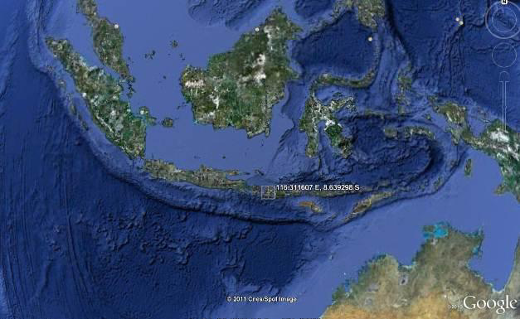

Das GPS-Gerät in Betrieb nehmen
Bevor Sie Ihr GPS-Gerät in Betrieb nehmen, gehen Sie nach draußen an einen Ort wo Sie unter freiem Himmel
stehen. Da das GPS-Gerät Ihre Position aus von Satelliten empfangenen Daten bestimmt,
funktioniert es nicht innerhalb von Gebäuden.
Auf der rechten Seite des Geräts ist der untere der beiden Knöpfe der Einschaltknopf, drücken und halten Sie ihn. Das Gerät
startet und zeigt als erstes die Ansicht der Satelliten. Es sollte in etwa so
aussehen wie auf dem Bild unten. Das GPS-Gerät sucht nach verfügbaren Satelliten-Signalen
und sobald es sich mit drei oder mehr Satelliten verbunden hat, kann die Position bestimmt werden.

Sobald Ihre Position bestimmt wurde, wird die Satelliten-Ansicht geschlossen
und das Hauptmenü geöffnet.

Mit dem GPS-Gerät navigieren
- Das GPS-Gerät verfügt über verschiedene Ansichten, die verschiedene Funktionen beherbergen.
Um zwischen den einzelnen Anischten zu wechseln, drücken SIe auf den Knopf
“X” direkt über dem Einschaltknopf an der rechten Seite des Geräts.
Dieser Knopf ist auch gleichzeitig ein “Zurück”-Knopf. Falls Sie aus Versehen
auf irgendetwas gedrückt haben und die Aktion abbrechen möchten, drücken Sie auf den “X”-Knopf.
- Mit Hilfe des “X”-Knopfes können Sie durch die
einzelnen Ansichten wechseln, was ungefähr so aussieht:
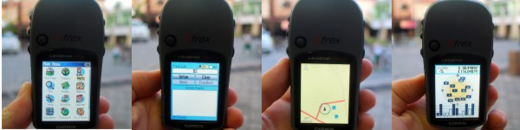
-
Wenn Sie zur Satelliten-Ansicht zurückkehren, sehen Sie, dass das
Gerät mit mindestens drei Satelliten verbunden ist. In der oberen linken Ecke
sind Ihre Koordinaten zu sehen, der Breiten- und Längengrad.
-
Wechseln Sie zur Kartenansicht und Sie sehen eine Karte mit Ihrer aktuellen Position. Wenn Sie
eine OSM-Karte hinzugefügt haben, sehen Sie wahrscheinlich auch Straßen und Orte.
Wenn nicht, könnte die Karte ziemlich leer aussehen. Mit den “Hoch”- und “Runter”-Pfeilknöpfen an der
linken Seite des Gerätes können Sie die Karte vergrößern und verkleinern.
-
Nähere Informationen, woher man OpenStreetMap-Karten für Garmin-Geräte bekommt und wie man sie installiert,
finden Sie im OSM Wiki
Spuren und Wegpunkte
Ihr GPS-Gerät nimmt zwei Arten von Informationen auf, die für die Erstellung einer Karte
interessant sind. Zum einen kann die
aktuelle Position in den Speicher des Geräts geschrieben werden. Wenn Sie eine Position speichern,
werden die Koordinaten mit einem Namen versehen. Der erste Punkt wird beispielsweise
001 genannt, der zweite 002, und so weiter.
Falls Ihr GPS-Gerät nicht mit 001 anfängt und Sie die vorherigen Punkte
löschen möchten, wählen Sie das “Finden”-Icon im Hauptmenü aus.
Wählen Sie “Wegpunkte” und dann den Knopf für das Untermenü auf der rechten Seite,
um das Wegpunkte-Untermenü anzuzeigen. Wählen Sie unten “Löschen”,
dann “Alle Symbole” und drücken Sie zum Bestätigen “Ja”.
Wenn Sie eine
Position speichern, können Sie sich die Nummer aufschreiben zusammen mit einer
Notiz, was dort zu finden ist und allen möglichen Attributen und Hinweisen, die für die
Karte von Interesse sind. Gespeicherte Positionen auf dem GPS-Gerät werden Wegpunkte genannt.
Außerdem kann Ihr GPS-Gerät
sogenannte Spuren aufzeichnen. Während ein Wegpunkt nur eine bestimmte
Position speichert, enthält eine GPS-Spur eine ganze Reihe von Positionen, die z.B. einer Fahrt- oder Wanderstrecke entsprechen.
Zum Beispiel kann das Gerät jede Sekunde eine Position aufnehmen, oder jeden
Meter den Sie sich bewegen. Das Resultat ist eine Reihe von Punkten, die eine Spur darstellen,
wo Sie gewesen sind. So eine Spur ist nützlich um Objekte zu erfassen,
welche durch Linien oder Formen dargestellt werden, beispielsweise Straßen
oder Begrenzungen von Feldern.
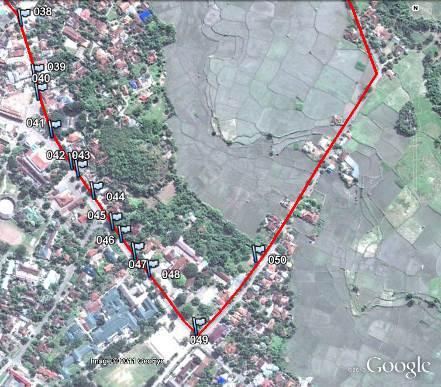
Eine Position speichern
- Um Ihre aktuelle Position als einen Wegpunkt zu speichern, drücken Sie den “X”-Knopf
solange, bis Sie in das Hauptmenü gelangen. Mit Hilfe des Joysticks auf der Vorderseite des Geräts können Sie den
Menüpunkt “Mark” auswählen und anschließend den Joystick-Knopf nach unten drücken,
um die “Wegpunkt speichern”-Ansicht aufzurufen. Alternativ können Sie auch den
Joystick länger gedrückt halten, bis die “Wegpunkt speichern”-Ansicht erscheint.

- Sie können in dieser Ansicht gewisse Informationen über den Wegpunkt
sehen, den Sie speichern. Zunächst den Namen, beim ersten Wegpunkt
steht dort vermutlich “001”. Sie sollten sich diese Zahl zusammen mit Zusatzinformationen aufschreiben.
Als nächstes wird das Datum und die Uhrzeit angezeigt,
an dem der Wegpunkt aufgenommen wurde.
Darunter stehen die geografischen Koordinaten und die Höhe über dem Meeresspiegel.
- Wählen Sie mit dem Joystick den “OK”-Knopf unten in der Ansicht aus.
Drücken Sie auf den Joystick um diesen Wegpunkt zu speichern. Denken Sie daran,
sich den Namen und
weitere Informationen
aufzuschreiben.

- Drücken SIe den “X”-Knopf, um wieder zur Kartenansicht zu gelangen. Ihr Wegpunkt sollte nun
auf der Karte sichtbar sein.
Aktivieren des Spurenprotokolls
- Wir haben schon gesehen, wie man Wegpunkte speichert. Kümmern wir uns also jetzt darum,
wie man das Spurenprotokoll aktiviert. Dann zeichnet das GPS-Gerät automatisch
Ihren zurückgelegten Weg auf. Es ist eine gute Idee, das Protokoll zu aktivieren,
wenn man mit der Kartierung anfängt und es zu deaktivieren, wenn man fertig ist.
Sie können anschliessend Ihre GPS-Spur am Computer anschauen.
Wenn Sie den Verlauf einer Straße kartieren,
speichern Sie am besten zu Beginn und Ende der Straße jeweils
einen Wegpunkt. Schreiben Sie sich noch den Namen, die Art der Straße
und andere nützliche Informationen auf.
- Um das Spurenprotokoll zu aktivieren, wählen Sie im Hauptmenü
mit dem Joystick die Ansicht “Track Log” aus.

- Wenn Sie das Spurenprotokoll löschen möchten um frühere
Aufzeichnungen zu entfernen, wählen Sie “Löschen” mit dem Joystick aus und drücken den
Joystick-Knopf. Die obere Leiste sollte “0%” anzeigen.
- Um das Protokoll zu aktivieren, wählen Sie mit dem Joystick “An” aus und drücken
den Joystick-Knopf. Jetzt zeichnet das GPS-Gerät Ihren Weg auf.
- In der Option “Einstellung” können Sie außerdem auch Zeit- oder Distanzintervalle
einstellen. Zeitintervalle sagen dem GPS-Gerät, dass es die aktuelle Position
in einem bestimmten Intervall aufzeichnen soll. Wenn Sie eine Speicherkarte in Ihrem Gerät verwenden, macht es Sinn,
das Zeitintervall auf 1 Sekunde zu stellen. So wird jede Sekunde die aktuelle Position
erfasst und Sie erhalten eine sehr detaillierte
GPS-Spur.
- Drücken Sie den “X”-Knopf um zur Kartenansicht zurückzukehren. Wenn Sie sich bewegen
bekommen Sie Ihre aufgezeichnete Spur als eine Reihe von Punkten angezeigt.
Wegpunkte und GPS-Spuren auf den Computer kopieren
Wenn Sie mit dem Kartieren fertig sind, möchten Sie sicher die
Wegpunkte und GPS-Spuren auf Ihren Computer kopieren damit Sie sie in JOSM öffnen können.
Eine Möglichkeit dazu bietet das kostenlose Programm
das von Garmin bereitgestellt wird, BaseCamp. Sie können es
hier herunterladen. In diesem Kapitel werden wir aber
ein anderes Programm verwenden, GPSBabel, das ein paar
zusätzliche Optionen bietet.
###
- Als erstes sollten Sie das Spurenprotokoll auf dem GPS-Gerät wie oben beschrieben
deaktivieren sofern noch nicht geschehen.
- Verbinden Sie das GPS-Gerät mit dem Computer. Ein Ende des Kabels
wird in den USB-Anschluss des Computers gesteckt, das andere kommt an die Rückseite des
GPS-Geräts, unter die obere Gummiabdeckung. Das GPS-Gerät muss
eingeschaltet sein, um die Wegpunkte und Spuren zu kopieren.
GPS-Treiber installieren
- Es kann sein, dass Sie zunächst noch GPS-Treiber auf dem Computer installieren müssen, damit das GPS-Gerät erkannt wird.
Passende Treiber finden sich auf der Garmin Webseite.
- Laden Sie den Treiber herunter und öffnen
Sie die Datei zur Installation.
Linux-Systeme (zumindest Fedora) brauchen keine besonderen Treiber zur Kommunikation
mit einem Garmin-Gerät (jedenfalls nicht mit dem eTrex Vista HCx). Vergewissern Sie sich nur, dass
Ihr Garmin eingeschaltet und über ein USB-Kabel mit dem Computer verbunden ist. Sie können
GPSBabel (siehe unten) oder GpsPrune benutzen, um die gespeicherten Daten von Ihrem Gerät abzuholen.
GPSBabel-Setup besorgen
- GPSBabel ist ein Programm mit dem Sie Daten vom GPS-Gerät kopieren können. Falls Sie
GPSBabel auf CD oder auf einem USB-Stick haben, machen Sie
direkt mit dem nächsten Abschnitt weiter.
- Wenn Sie GPSBabel noch nicht besitzen, laden Sie es
von der Webseite herunter.
- Klicken Sie auf “Downloads” oben auf der Seite.
- wählen Sie weiter unten auf der Seite die Version für Ihr Betriebssystem. Linux-Benutzer sollten eine Version in der Paketverwaltung ihrer Distribution finden.
GPSBabel installieren
- Öffnen Sie die gerade heruntergeladene Datei mit einem Doppelklick.-
- Klicken Sie auf “Next”.
- Klicken Sie auf “I accept” und “Next”.
- Drücken Sie weiter auf “Next” bis das Programm anfängt zu installieren.
- Wenn das Programm fertig installiert ist, klicken Sie auf “Finish” um GPSBabel zu starten.
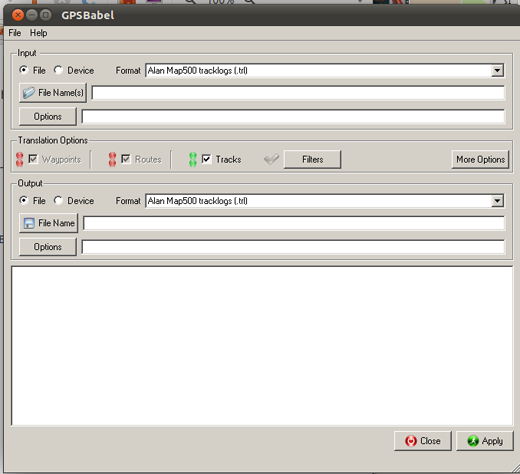
Spuren und Wegpunkte kopieren
- Klicken Sie auf den Kreis neben dem Wort “Device” am oberen
Fensterrand.
- In dem Auswahlmenü “Format” wählen Sie “Garmin serial/USB
protocol” aus.
- In dem Auswahlmenü in der Mitte des Fensters (unter “Output”)
wählen Sie “GPX XML” aus.
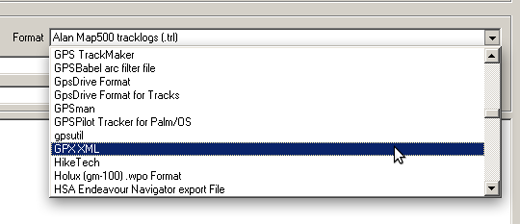
- Wählen Sie “File Name” und tippen Sie einen Namen für die zu speichernde datei ein. Der Name sollte
aus etwas sinnvollem bestehen, etwas was die GPS-Daten beschreibt, wie das Datum und der Ort.
Beispielsweise: jakarta-07-07-2011
- Stellen Sie sicher, dass das GPS-Gerät mit dem Computer verbunden und eingeschaltet ist.
- Klicken Sie auf “Apply” in der unteren rechten Ecke in GPSBabel.
- Wenn alles richtig läuft, sehen Sie eine Fortschrittsleiste,
welche anzeigt, dass Daten von GPS-Gerät übertragen werden. Wenn
die Übertragung abgeschlossen ist, sind die Wegpunkte und Spuren in der Datei gespeichert,
die Sie angegeben haben.
Daten in JOSM öffnen
Als nächstes starten Sie JOSM. In dem oberen Menü, wählen Sie “Datei” und klicken auf “Öffnen…”-
- Wählen Sie die Datei aus, die Sie mit GPSBabel erzeugt haben und klicken Sie auf “Öffnen”.
- Sie sollten jetzt Ihre Wegpunkte und Spuren in JOSM sehen.
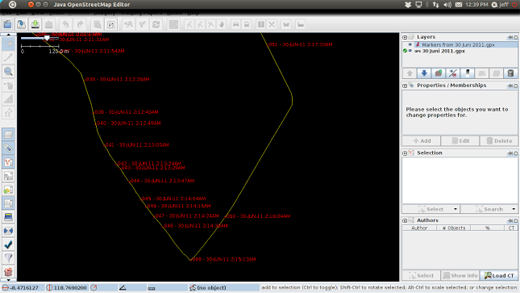
Zusammenfassung
Glückwunsch! Sie sollten jetzt ein gutes Verständnis davon haben,
wie man ein GPS-Gerät benutzt. Falls Sie es nicht schon längst getan haben, probieren Sie mal aus, ein paar Wegpunkte von wichtigen Orten in Ihrer Umgebung
zu speichern.
In diesem Kapitel haben Sie gelernt wie man Wegpunkte und GPS-Spuren in JOSM öffnet.
Später werden wir diese Informationen nutzen,
um neue Informationen zu OpenStreetMap hinzuzufügen.

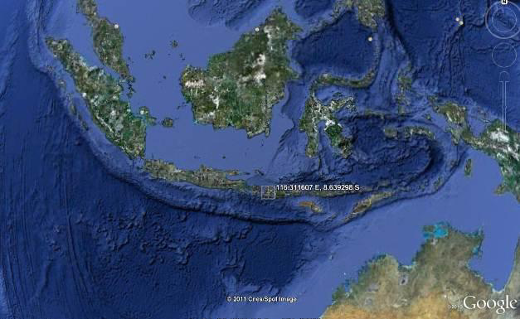



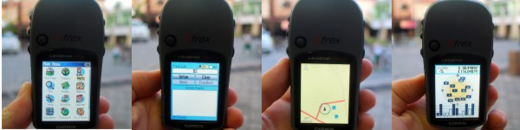
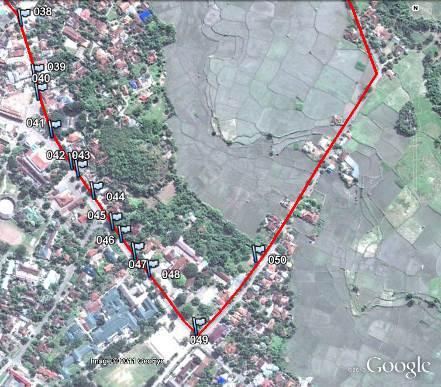



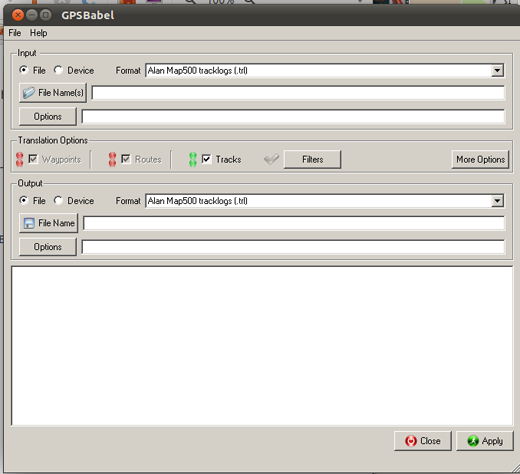
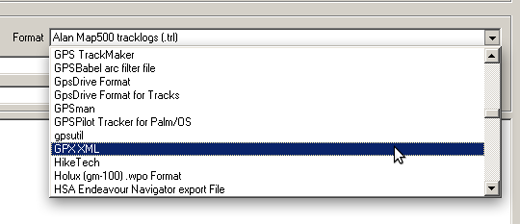
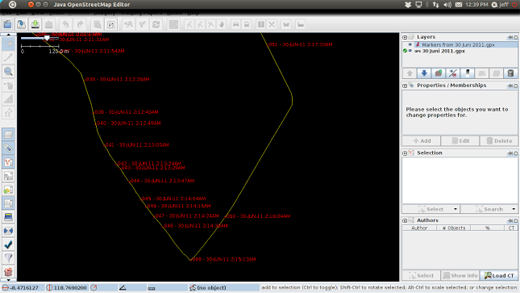
 Zum Anfang der Seite springen
Zum Anfang der Seite springen